如何利用SVN合并代码
Posted
tags:
篇首语:本文由小常识网(cha138.com)小编为大家整理,主要介绍了如何利用SVN合并代码相关的知识,希望对你有一定的参考价值。
利用SVN合并
Subversion的版本库是一种文件服务器,但不是“一般”的文件服务器。Subversion版本库的特别之处在于,它会记录每一次改变:每个文件的改变,甚至是目录树本身的改变,例如文件和目录的添加、删除和重新组织;可见SVN可自动识别出开发者具体修改什么代码,在合并时,只要知道SVN版本号,它会自动找出修改过的代码,然后合并到最终目标文件中。因此使用SVN来合并代码具有合并质量高以及高效的特点。 SVN的合并有三种类型,如下图:
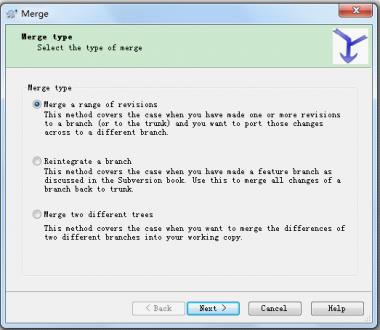
第一种类型:合并一个版本范围
该类型是根据SVN指定的版本号来合并,也是最灵活的一种合并方式,可以是主干合并到分支,或分支合并到主干;主要应用场景是把分支或主干里面的一部分修改同步到主干或分支中去;甚至支持不同库的两个分支,当然这两个分支要求是相同的目录结构。
第二中类型:复兴分支
把分支合并到主干上,这里会把所有分支的修改,都合并到主干中,如果只想合并一部分,不合适使用该类型;而且这种类型合并受限的条件比较多,如分支和主干必须是在同一个库,本地工作目录不能够包含有被修改过的文件等。
第三种类型:合并两个不同的树
把两个分支的差异合并到本地的工作目录;其实它也可以把分支的代码同步到主干中,只需要把合并的from指定为主干URL,to指定为分支URL, 而本地工作目录是主干。
利用SVN合并具体步骤
在上面的三中类型中,最常用最灵活的是第一中类型:“合并一个版本范围”,也是我用得最多的一种合并类型。下面以这个类型为例,来介绍合并的整个过程,假设是从分支合并到主干。对于另外的两种类型合并都差不多;这里就不一一介绍了。
1.把主干check out 到本地,并确保文件更新到最新状态
2.按照下图示打开合并对话框:
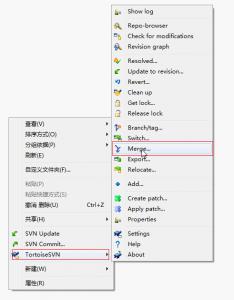
3.选择合并类型:
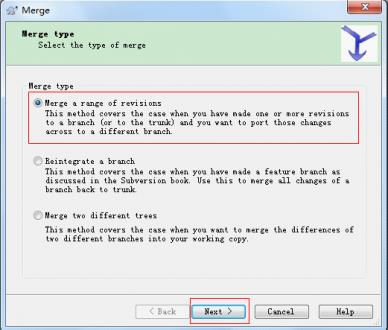
根据合并类型进行选择,这里的例子中是选择第一个类型,然后再点“Next”按钮。
4.填写SVN URL和版本号信息:
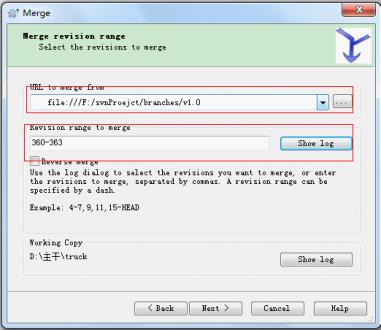
“URL to merge from”下拉框选择需要合并分支或主干,在例子中,选择的是分支v1.0;在“revision range to merge”文本框选择具体需要合并的SVN版本号,可通过“show log”按钮查看有哪些版本号。可选择具体的版本号,也可以选择一个区间的版本号,如4-7,表示从SVN版本号4-7的全部合并。如选择区间版本号,需按住shift键。输入各项信息后,再点“next”。
5.合并选项的选择
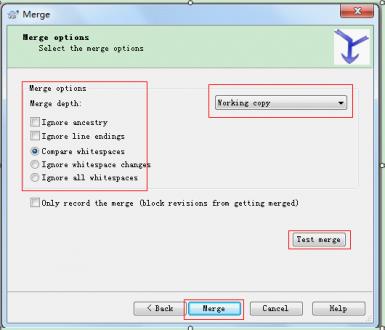
6.测试合并
在上面步骤中,直接点“test merge”按钮来测试合并结果。如果有冲突,则会有提示有冲突:
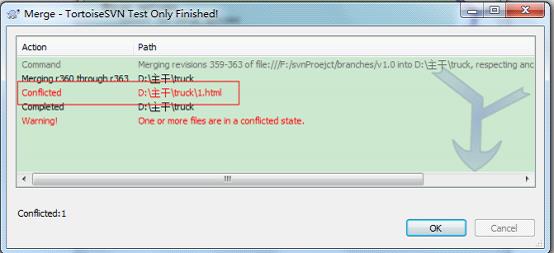
7.开始合并
在步骤6中,直接点击“merge”按钮将会开始合并, 如没有冲突时,合并后的对话框将是下面的截图:
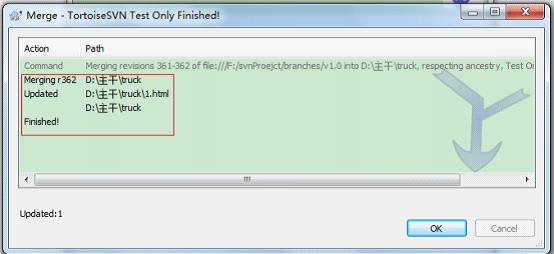
8.处理冲突
合并后有冲突时,弹出的对话框如下图,注意此时“resolved”按钮是灰色
点“edit conflict”按钮,将打开SVN的合并对话框,让开发者进行手工合并
通过手工合并后,合并后的代码将在下面窗口中显示,确认合并完毕,点工具栏上的第二个保存图标进行保存,并关闭当前合并的对话框;回到处理冲突的对话框中,会发现之前“resolved”按钮是灰色,现在变成可点按钮:
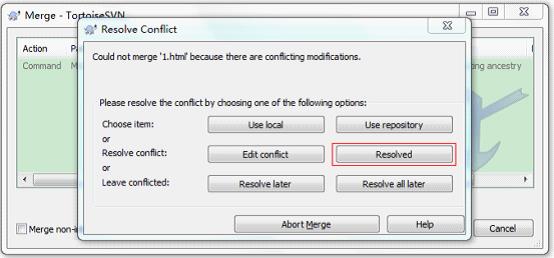
点“resolved”按钮,至此,当前的冲突已解决;SVN会继续合并后面的版本。
9.提交代码
合并完代码后,最后别忘记提交代码,同时要输入注释,方便日后追溯。注释参考格式如下:从[分支或主干]合并代码到[主干或分支],版本号是从[开始的版本号]到[结束的版本号];
参考技术A 利用SVN合并Subversion的版本库是一种文件服务器,但不是“一般”的文件服务器。Subversion版本库的特别之处在于,它会记录每一次改变:每个文件的改变,甚至是目录树本身的改变,例如文件和目录的添加、删除和重新组织;可见SVN可自动识别出开发者具体修改什么代码,在合并时,只要知道SVN版本号,它会自动找出修改过的代码,然后合并到最终目标文件中。因此使用SVN来合并代码具有合并质量高以及高效的特点。 SVN的合并有三种类型,如下图:
第一种类型:合并一个版本范围
该类型是根据SVN指定的版本号来合并,也是最灵活的一种合并方式,可以是主干合并到分支,或分支合并到主干;主要应用场景是把分支或主干里面的一部分修改同步到主干或分支中去;甚至支持不同库的两个分支,当然这两个分支要求是相同的目录结构。
第二中类型:复兴分支
把分支合并到主干上,这里会把所有分支的修改,都合并到主干中,如果只想合并一部分,不合适使用该类型;而且这种类型合并受限的条件比较多,如分支和主干必须是在同一个库,本地工作目录不能够包含有被修改过的文件等。
第三种类型:合并两个不同的树
把两个分支的差异合并到本地的工作目录;其实它也可以把分支的代码同步到主干中,只需要把合并的from指定为主干URL,to指定为分支URL, 而本地工作目录是主干。
利用SVN合并具体步骤
在上面的三中类型中,最常用最灵活的是第一中类型:“合并一个版本范围”,也是我用得最多的一种合并类型。下面以这个类型为例,来介绍合并的整个过程,假设是从分支合并到主干。对于另外的两种类型合并都差不多;这里就不一一介绍了。
1.把主干check out 到本地,并确保文件更新到最新状态
2.按照下图示打开合并对话框:
3.选择合并类型:
根据合并类型进行选择,这里的例子中是选择第一个类型,然后再点“Next”按钮。
4.填写SVN URL和版本号信息:
“URL to merge from”下拉框选择需要合并分支或主干,在例子中,选择的是分支v1.0;在“revision range to merge”文本框选择具体需要合并的SVN版本号,可通过“show log”按钮查看有哪些版本号。可选择具体的版本号,也可以选择一个区间的版本号,如4-7,表示从SVN版本号4-7的全部合并。如选择区间版本号,需按住shift键。输入各项信息后,再点“next”。
5.合并选项的选择
6.测试合并
在上面步骤中,直接点“test merge”按钮来测试合并结果。如果有冲突,则会有提示有冲突:
7.开始合并
在步骤6中,直接点击“merge”按钮将会开始合并, 如没有冲突时,合并后的对话框将是下面的截图:
8.处理冲突
合并后有冲突时,弹出的对话框如下图,注意此时“resolved”按钮是灰色
点“edit conflict”按钮,将打开SVN的合并对话框,让开发者进行手工合并
通过手工合并后,合并后的代码将在下面窗口中显示,确认合并完毕,点工具栏上的第二个保存图标进行保存,并关闭当前合并的对话框;回到处理冲突的对话框中,会发现之前“resolved”按钮是灰色,现在变成可点按钮:
点“resolved”按钮,至此,当前的冲突已解决;SVN会继续合并后面的版本。
9.提交代码
合并完代码后,最后别忘记提交代码,同时要输入注释,方便日后追溯。注释参考格式如下:从[分支或主干]合并代码到[主干或分支],版本号是从[开始的版本号]到[结束的版本号];
svn建立分支和svn代码合并的操作方法
首先说下为什么我们需要用到分支-合并。比如项目demo下有两个小组,svn下有一个trunk版。由于客户需求突然变化,导致项目需要做较大改动,此时项目组决定由小组1继续完成原来正进行到一半的工作【某个模块】,小组2进行新需求的开发。那么此时,我们就可以为小组2建立一个分支,分支其实就是trunk版【主干线】的一个copy版,不过分支也是具有版本控制功能的,而且是和主干线相互独立的,当然,到最后我们可以通过【合并】功能,将分支合并到trunk上来,从而最后合并为一个项目。
下面是在eclipse下使用subeclipse插件详细使用过程:
首先建立一个工程,名字叫Facebook
1.建立分支,为新的分支指定访问URL:Facebook3[注释不要忘了]
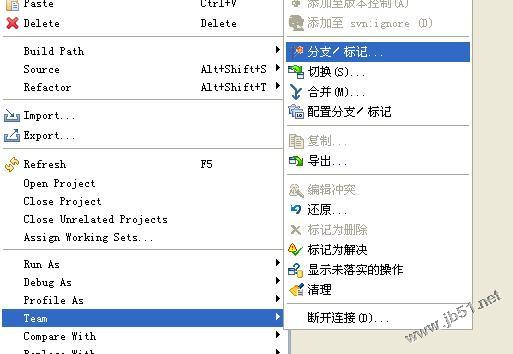
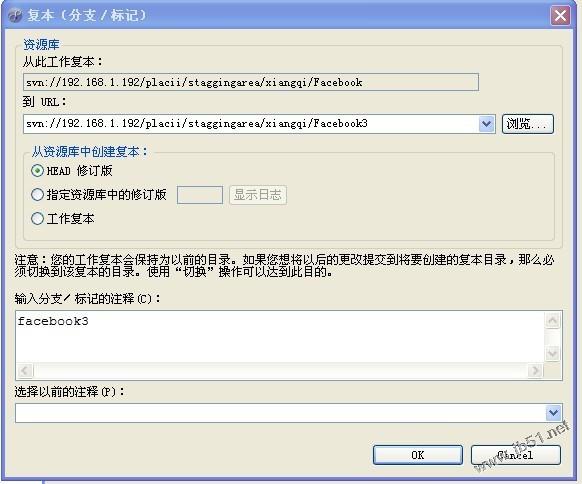
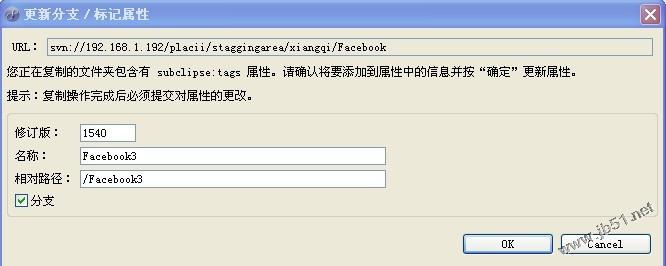
2.建立好分之后,使用“切换”功能切换到分支下进行开发。
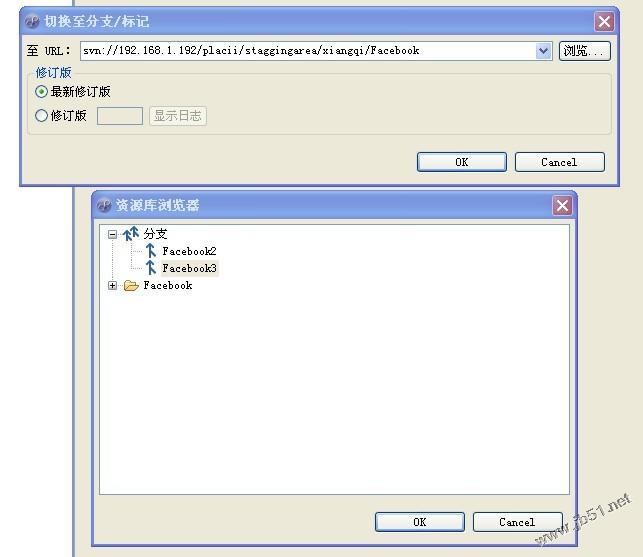
我新建了一个FB3.html的文件并在分支下进行提交。
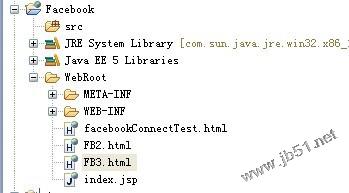
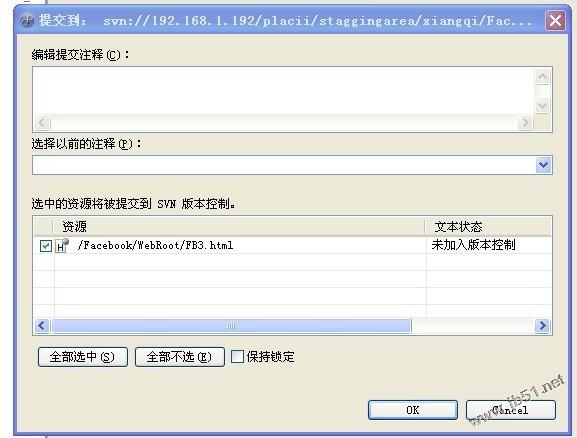
3.切换回trunk版【即URL为Facebook的版本】
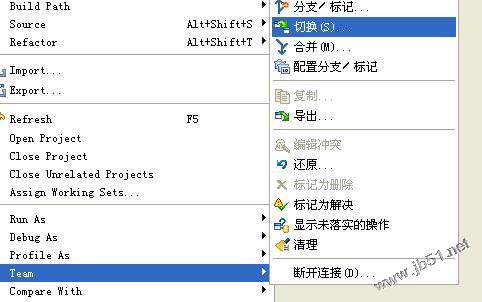
你会发现trunk版里并没有出现我们刚刚提交的FB3.html,因为FB3.html是属于分支的,接下来我们要做的就是“合并”,通过合并,我们可以将分支下进行的更改合并到trunk版里。

下面是合并的主要配置:
起始路径:trunk版的路径【若需要把trunk版的改动合并到分支则相反】
目标路径:从哪里获取改动【这里是分支路径】
你可以使用指定的版本号,这里采用最新修订版。
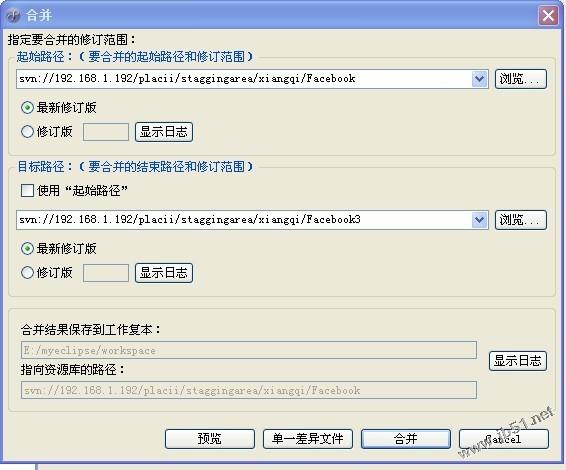
4.点击合并,你会发现trunk版下新增了一个文件FB3.html
这样我们就将分支下所做的改动合并到了trunk版里。

值得注意的是:
1.在建立分支的时候最好添加注释。
2.进行合并前最好保证两个版本都是干净的【即没有未提交或者冲突的文件存在】
3.合并时的目标路径:需要把谁的改动合并到其他版本就填谁的URL。
整个过程的SVN命令行输出如下:
copy -rHEAD svn://192.168.1.192/placii/staggingarea/xiangqi/Facebook svn://192.168.1.192/placii/staggingarea/xiangqi/Facebook3
propset subclipse:tags "1538,Facebook2,/Facebook2,branch
1540,Facebook3,/Facebook3,branch" E:/myeclipse/workspace/Facebook
switch svn://192.168.1.192/placii/staggingarea/xiangqi/Facebook3 E:/myeclipse/workspace/Facebook -rHEAD
At revision 1541.
add -N E:\\myeclipse\\workspace\\Facebook\\WebRoot\\FB3.html
A E:/myeclipse/workspace/Facebook/WebRoot/FB3.html
commit -m "" E:/myeclipse/workspace/Facebook/WebRoot/FB3.html
Adding E:/myeclipse/workspace/Facebook/WebRoot/FB3.html
Transmitting file data ...
Committed revision 1542.
switch svn://192.168.1.192/placii/staggingarea/xiangqi/Facebook E:/myeclipse/workspace/Facebook -rHEAD
DE:/myeclipse/workspace/Facebook/WebRoot/FB3.html
Updated to revision 1542.
===== File Statistics: =====
Deleted: 1
merge svn://192.168.1.192/placii/staggingarea/xiangqi/Facebook@HEAD svn://192.168.1.192/placii/staggingarea/xiangqi/Facebook3@HEAD E:/myeclipse/workspace/Facebook
AE:/myeclipse/workspace/Facebook/WebRoot/FB3.html
Merge complete.
===== File Statistics: =====
Added: 1
===========================关于合并==========================
我在合并的时候发现,合并后文件被直接覆盖掉了,而没有出现本该出现的【冲突】,后来经过仔细研究发现,是操作问题。

假设我原来的项目是placii,建立了一个分支是placiiStore.现在需要将分支placiiStore合并到主干线上。那配置应该如图所示
1.【起始路径】:这里需要填分支的路径。
2.第一个修订号:建立分支时的版本号。在建立分支时候记录下svn的console
我的是
copy -rHEAD svn://192.168.1.192/placii/trunk/code/server/source%20code/placii svn://192.168.1.192/placii/trunk/code/server/source%20code/placiiStore
propset subclipse:tags "1527,placiiStore,/source code/placiiStore,branch
1549,placiiStore,/source%20code/placiiStore,branch" E:/myeclipse/workspace/placii
switch svn://192.168.1.192/placii/trunk/code/server/source code/placiiStore E:/myeclipse/workspace/placii -rHEAD
At revision 1550.
3.目标路径:这里使用起始路径。
4.目标版本号:使用最新版即 HEAD.
点击合并,如果有人在主干线版本上做了更改,而你再分支上也对这个文件作了更改,将会产生冲突。然后手动把冲突的代码合并一下,右键-标记为解决,这就达到我们的目的了。
以上是关于如何利用SVN合并代码的主要内容,如果未能解决你的问题,请参考以下文章